Oglas
Ali želite prenesti vse svoje stike iz Androida na iPhone? Ali morda želite sinhronizirati Googlove stike z iPhoneom, tako da sta oba seznama vedno enaka? Ne glede na razlog je lahko premikanje vseh stikov na različne ponudnike e-pošte in operacijske sisteme zastrašujoča naloga.
Če želite vedeti, kako uvoziti Googlove stike v iCloud ali iPhone, ne pozabite. Pojasnili bomo nekaj različnih pristopov, ki jih lahko uporabite.
1. Samodejno prenesite Gmailove stike v iCloud
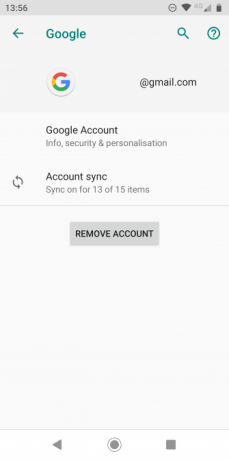
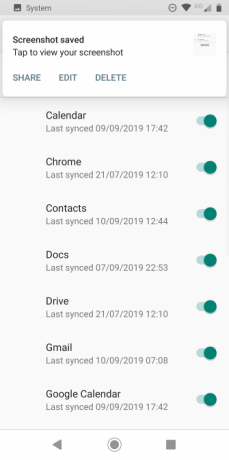
Najprej si oglejmo, kako lahko Googlove stike sinhronizirate s telefonom iPhone in uporabljate samo dva mobilna operacijska sistema. Ta metoda je izvedljiva le, če imate pri roki napravo Android in iPhone. Če nimate obeh naprav, boste morali preskočiti naprej do naslednje rešitve.
Če želite začeti postopek prenosa stikov z Android na iPhone, morate zagotoviti, da se stiki v napravi Android aktivno sinhronizirajo z vašim Google Računom.
Zgrabite napravo Android, odprite Nastavitve aplikacijo in pojdite na Računi> Google. Če imate z napravo povezan več kot en Google Račun, preverite, ali ste izbrali ustrezen e-poštni naslov.
Nato pritisnite na Sinhronizacija računa. Videli boste seznam različnih vrst podatkov, ki se lahko sinhronizirajo med vašo napravo in Google Računom. Pomaknite se navzdol do Stiki in se prepričajte, da je spremljevalno stikalo Na položaj.
Na koncu prisilno usmerite sinhronizacijo tako, da v zgornjem desnem kotu tapnete tri pike in izberete Sinhronizirajte zdaj. Preden nadaljujte, počakajte, da se postopek sinhronizacije zaključi.
Na vaš iPhone
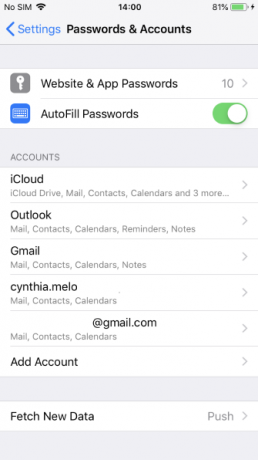
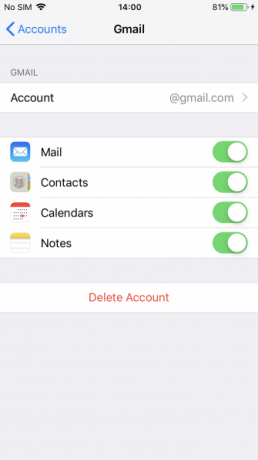
Zdaj je čas, da preklopite naprave. Morate povedati svojemu iPhone-u, da vleče stike iz vašega Google računa, da bodo na voljo v tej napravi.
Prižgite svoj iPhone in odprite Nastavitve app. Pomaknite se navzdol po seznamu možnosti in tapnite Geslo in računi.
Če svojega računa za Google še niste dodali na svoj iPhone, je zdaj pravi čas za to. Izberite Dodaj račun (na dnu seznama obstoječih računov), nato pa izberite Google in vnesite poverilnice.
Nato na seznamu računov tapnite Googlov vnos. Videli boste štiri vrste podatkov, ki jih lahko sinhronizirate iz Google Računa na svoj iPhone: Pošta, Stiki, Koledar, in Opombe. Prepričajte se Stiki je v Na položaj.
Počakajte nekaj časa, da se postopek sinhronizacije konča, in na koncu boste videli, da bodo Googlovi stiki videli v aplikaciji Stiki za iPhone.
2. Ročno uvozite Googlove stike v iPhone
Gmailove stike lahko prenesete tudi v iCloud, ne da bi se dotaknili naprave Android ali iOS. Postopek vključuje prenos stikov iz vašega Gmail računa in nato nalaganje nazaj v svoj račun iCloud.
Za začetek pojdite na Google Stiki v spletnem brskalniku in vnesite svoje poverilnice. Videti bi moral seznam vseh Googlovih stikov.
Če želite prevzeti kopijo teh Googlovih stikov, kliknite na Izvoz na levi plošči. Tako boste lahko izbirali med tremi različnimi formati: Google CSV, Outlook CSV, in vCard (za iOS stike). Izberite vCard možnost.
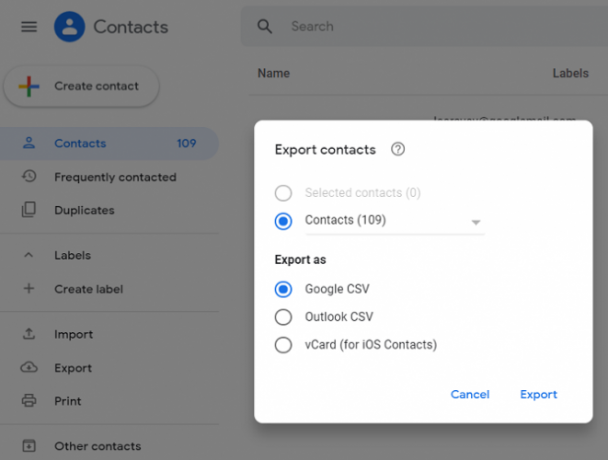
V istem pogovornem oknu lahko tudi izberete, ali želite izvoziti vse svoje stike ali samo tiste, ki ste jih izbrali. Odločite se po potrebi. Ko ste pripravljeni, kliknite na Izvoz. Datoteka se bo naložila na vaš stroj.
Zdaj se morate obrniti na svoj račun iCloud. Pojdi na iCloud spletna stran in vnesite svoje uporabniško ime in geslo. Prikaže se seznam vseh vaših iCloud aplikacij - izberite Stiki nadaljevati.
Ko se aplikacija Stiki naloži, morate klikniti na Gear v spodnjem levem kotu in izberite Uvozi vCard iz pojavnega menija.
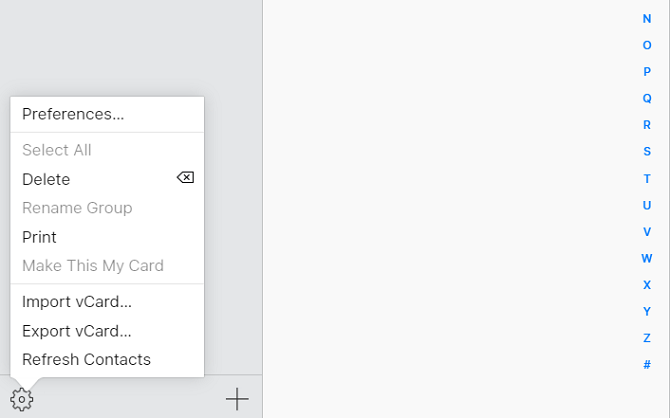
Poiščite datoteko s stiki, ki ste jo pravkar prenesli in pritisnite Odprto. Nato se bodo vaši Gmailovi stiki začeli prenašati v vaš račun iCloud. Postopek lahko traja nekaj minut, odvisno od števila stikov, ki jih sinhronizirate.
Takoj, ko se postopek uvoza konča, bodo vsi vaši Googlovi stiki takoj na voljo v aplikaciji Stiki na vašem iPhone.
3. Za prenos Gmail stikov v iCloud uporabite aplikacije drugih proizvajalcev
Drugi način za prenos stikov iz Androida na iPhone je, da dovolite, da tretja aplikacija poskrbi za celoten postopek namesto vas. Ko se aplikacija zažene, vam nikoli ne bo treba skrbeti za ročno sinhronizacijo ali izvoz / uvoz podatkov.
Nekaj aplikacij v trgovini Google Play si je vredno ogledati.
Prenos stikov Bluetooth
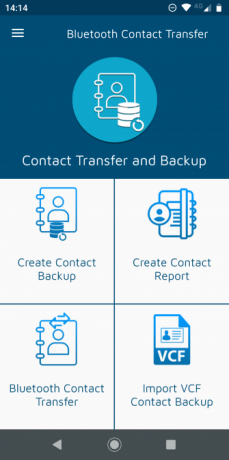
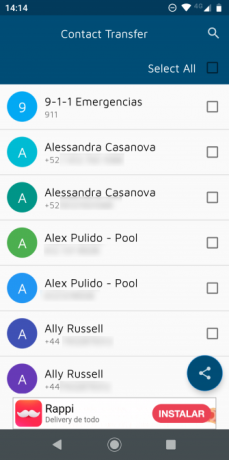
Kot že ime pove, Bluetooth Contact Transfer uporablja tehnologijo Bluetooth za uvoz Googlovih stikov na vaš iPhone. Ponuja tri različne datoteke: PDF, TXT, in VCF. Če želite iPhone sprejeti datoteko, morate izbrati VCF možnost.
Poleg tega je to tudi super, če želite iz kakršnega koli razloga narediti varnostno kopijo Googlovih stikov. Aplikacija je podprta z oglasi.
Prenesi: Prenos stikov Bluetooth (Prost)
Varnostna kopija mojih stikov
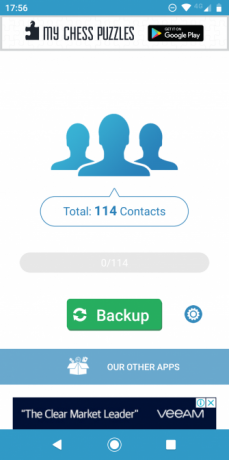
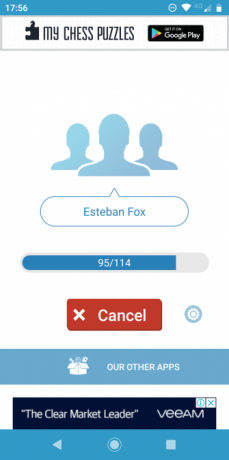
Moje varnostno kopiranje je še ena aplikacija, ki jo je vredno razmisliti o sinhronizaciji Googlovih stikov z iPhone.
Za prenos boste morali namestiti aplikacijo na napravo Android in ustvariti datoteko VCF. Obstaja možnost, da datoteko pošljete sebi po e-pošti, vendar lahko po želji tudi preko SD kartice in USB.
Medtem ko obstaja spremljevalna aplikacija za iOS, vam je ni treba nameščati, da bi dodali stike v svoj iPhone. Preprosto tapnite prilogo VCF iz e-poštnega odjemalca vašega iPhone, preostali postopek pa je avtomatiziran.
Varnostna kopija My Contacts je v brezplačni različici aplikacije omejena na 500 stikov na prenos. Pro različica, ki odklene tudi možnost obnovitve stikov v aplikaciji, stane 1 dolar.
Prenesi: Varnostno kopiranje mojih stikov za Android | iOS (Na voljo je brezplačna, premijska različica)
Prenos več podatkov iz Android na iPhone
Stiki niso edina vrsta podatkov, ki bi jih morda želeli prenesti iz sistema Android na iPhone. Na voljo so tudi fotografije, koledarji, beležke, prenosi in še veliko več.
Če želite izvedeti več o prenosu vsebine med obema operacijskima sistemoma, si oglejte naša navodila kako prenesti stike iz iOS-a v Gmail 3 načini za sinhronizacijo stikov iPhone v GmailMorate sinhronizirati stike iz iPhone z Gmailom? Tu je več načinov za varnostno kopiranje in sinhronizacijo vseh stikov v Googlov račun. Preberi več in kako prenesti podatke iz iOS ali Android v iPhone.
Dan je britanski izseljenec, ki živi v Mehiki. Je glavni urednik za sestrino spletno mesto MUO, Blocks Decoded. V različnih obdobjih je bil družbeni urednik, kreativni urednik in finančni urednik pri MUO. Vsako leto ga lahko najdete na gostovanju na razstavnem prizorišču na CES v Las Vegasu (PR, ljudje, pridite!), On pa veliko zakulisje...